Para muchos usuarios, Realtek HD Audio Manager ha sido el lugar perfecto para mejorar la calidad general del sonido. Sin embargo, debido a algunos cambios importantes en Windows 10, el programa sigue desapareciendo y a veces no funciona en absoluto.
¿Qué necesitas para reinstalar Realtek HD Audio Manager?
Si estás usando un PC con Windows 10, probablemente estés usando un controlador de sonido de Realtek. A menos que utilices una tarjeta de sonido externa o pases el sonido por HDMI con las mejores tarjetas de vídeo, el controlador del códec de audio HD de Realtek es probablemente lo que está ayudando a tu PC o portátil a emitir sonidos.
Desafortunadamente, hay muchas cosas diferentes que pueden romper sus controladores de audio. Cuando esto sucede, lo primero que debes hacer es ir al Administrador de dispositivos y ver si puedes obtener un nuevo controlador a través de Windows Update.
En la mayoría de los casos, Windows será capaz de encontrar e instalar el controlador adecuado sin necesidad de que usted intervenga, pero a veces tendrá que tomar el asunto en sus propias manos.
Realtek HD Audio Manager es uno de los programas más comunes y útiles que los usuarios de Windows tienen en sus ordenadores sin siquiera darse cuenta. HD Audio Manager es esencialmente la interfaz gráfica de Realtek HD Audio Driver, que es el controlador de sonido por defecto para la mayoría de las tarjetas de sonido del PC. (incluyendo las integradas en la placa base). Muy a menudo esto está en su PC, pero ni siquiera se puede encontrar con una búsqueda de Windows.
Lo más probable es que el problema sea que simplemente haya desaparecido. Por lo tanto, aquí es cómo volver a instalar Realtek HD Audio Manager.
Qué es Realtek HD Audio Manager
El controlador de audio de alta definición de Realtek es el controlador de audio más utilizado para controlar la configuración de audio en los sistemas Windows. Realtek High Definition Audio Manager viene con el controlador de audio de Realtek. Básicamente es el controlador de sonido más utilizado, que está cargado de increíbles características y soporta un convertidor digital-analógico (DAC) de seis canales con modulación de código de pulsos de 16, 20 y 24 bits.
Esencialmente, el controlador de sonido facilita la reproducción de audio en el escritorio de Windows y es conocido por proporcionar un sonido de alta calidad a su sistema a través de su tarjeta de sonido. Está etiquetado con su dispositivo de audio para mejorar el sonido.
Recientemente, los usuarios de Windows han informado de que tienen dificultades para acceder al controlador de sonido. Los usuarios también han perdido o extraviado el icono del Realtek HD Audio Manager en la barra de tareas, la bandeja del sistema y la sección de notificaciones. El problema puede haberse producido tras una actualización de Windows o debido a un cambio en el controlador de la tarjeta de sonido.
Cómo descargar y reinstalar Realtek HD Manager en Windows 10
Si tienes problemas con el sonido o parece haber empeorado mucho (especialmente en los portátiles), esto indica que no tienes el Realtek HD Manager. Comprueba si realmente se carga al iniciar Windows y comprueba su presencia en la barra de tareas junto al reloj.
Muy a menudo este tipo de problemas se producen en Windows 10 después de una actualización importante del sistema o simplemente la actualización de su controlador en el fondo del repositorio de Microsoft.
Sin embargo, si quieres acceder a Realtek HD Audio Manager en Windows 10, no necesitas descargar nada. Esto se debe a que la app ya está instalada, pero oculta al acceso directo del usuario. Puedes acceder a ella.
- Abra la unidad «C» o la unidad donde está instalado Windows 10.
- A continuación, vaya a la carpeta «Archivos de programa (x86)».
- Después, abre la carpeta «Realtek» y ve a «Audio».
- A continuación, abre «HDA» y busca el archivo «RtkNGUI64». Ábrelo.
Ahora tienes Realtek HD Audio Manager. Ahora ve y personaliza la música a tu gusto. Además, si quieres utilizar Realtek HD Audio Manager regularmente, sólo tienes que hacer clic con el botón derecho del ratón en «RtkNGUI64» y enviarlo al «Escritorio».
En la mayoría de los casos, el Realtek HD Audio Manager no aparece porque el controlador de audio no está correctamente instalado en su ordenador. Por lo tanto, para instalar un controlador especial de Realtek para su tarjeta de sonido, siga estos pasos.
- Abra el Administrador de dispositivos pulsando «Win + X».
- A continuación, haga doble clic en «Entradas y salidas de audio».
- Ahora haga clic con el botón derecho en «Altavoz / Auriculares (2- Realtek High Definition Audio)» y seleccione «Actualizar controlador».
- En la siguiente pantalla, haga clic en «Buscar automáticamente software de controlador actualizado». Su PC encontrará ahora el controlador destacado en línea y lo instalará después.
Después de unos minutos, la instalación habrá terminado. Ahora, reinicie su PC y vaya a la carpeta de Realtek y encontrará Realtek HD Audio Manager.
Cómo descargar y reinstalar el controlador Realtek HD Audio
Antes de descargar nuevos controladores, desinstale todos los controladores actuales. Para evitar conflictos de duplicación entre varios controladores, también debe eliminar los controladores de audio duplicados. Para ello, siga estos pasos:
- Abra el Administrador de dispositivos pulsando «Win + X».
- A continuación, despliega la sección «Controladores de sonido, vídeo y juegos» de la lista del Administrador de dispositivos.
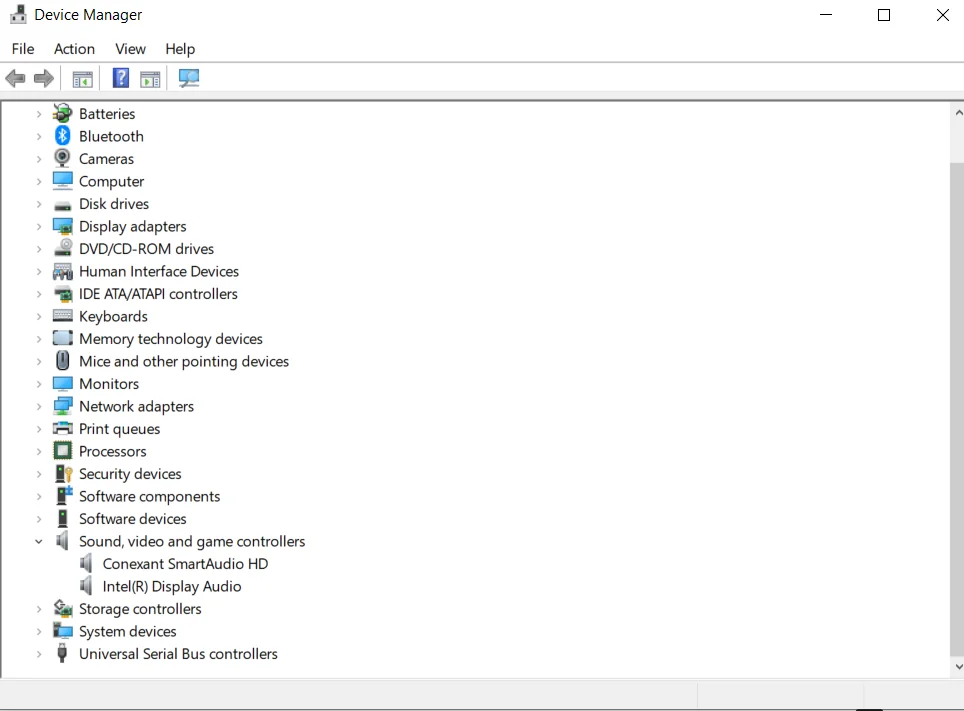
- Al mismo tiempo, busque el controlador de audio de alta definición de Realtek.
- Haga clic con el botón derecho del ratón y seleccione «Desinstalar dispositivo» en el menú desplegable.
- Marque la casilla «Eliminar el software del controlador para este dispositivo» y haga clic en el botón «Desinstalar».
- Ahora ve a la pestaña «Ver» y haz clic en «Mostrar dispositivos ocultos» en el menú desplegable.
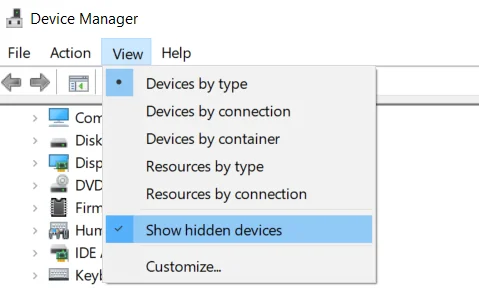
- Ahora busque los controladores de audio duplicados, si los hay. Haga clic con el botón derecho y seleccione la opción «Desinstalar dispositivo».
- Después, reinicie su PC o portátil.
Para descargar manualmente un controlador de audio, vaya al sitio web oficial de Realtek. En la página de descargas aparecerá una lista de los controladores de audio disponibles para su descarga. Busca el que quieras y descárgalo.
Una vez finalizada la descarga, haz doble clic en los archivos de instalación y sigue las instrucciones para completar la instalación.
Esto le ayudará a familiarizarse con el misterioso funcionamiento del Realtek HD Audio Manager y sus controladores. Merece la pena tener en cuenta que Windows suele ser bueno a la hora de actualizar y seleccionar el controlador de audio adecuado para tu PC, así que si estás contento con la calidad del sonido y no tienes problemas, no tiene sentido perder mucho esfuerzo.
En cualquier caso, siempre vale la pena saber dónde se esconde la aplicación Manager, ya que tiene varias funciones útiles.










